Créer/Renommer/Déplacer les conteneurs
Vous pouvez créer, renommer et déplacer des conteneurs pour lesquels vous (ou un des rôles dont vous êtes membre) détenez la permission Conteneur / Lire, Écrire (voir aussi Comment fonctionnent les permissions).
Note : Il n'est pas conseillé de modifier le contenu des conteneurs /RaptorXML et /conteneurs de système, qui sont fournis par FlowForce Server par défaut.
Pour créer un conteneur :
1.Cliquer sur Configuration.
2.Cliquer sur un conteneur existant sous lequel vous souhaitez créer un nouveau conteneur. Si vous souhaitez créer le conteneur au niveau supérieur de la hiérarchie, ignorez cette étape.
3.Cliquer sur la touche Créer conteneur située dans la partie inférieure gauche de la page.
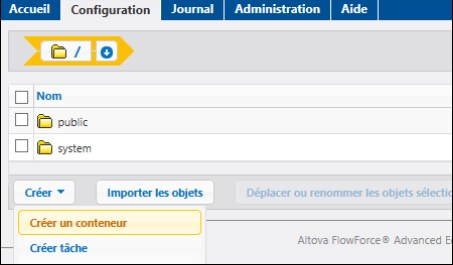
4.Saisir le nom du conteneur. Les limitations de nom sont les suivantes :
oIl ne doit pas être vide
oIl ne doit pas commencer ou se terminer avec un caractère espace
oIl peut contenir des lettres, des chiffres, un espace unique, un tiret bas ( _ ), un tiret ( - ) et un point ( . ).
5.Cliquez sur Enregistrer.
Pour renommer un conteneur :
1.Cliquer sur Configuration, puis naviguer vers le conteneur que vous souhaitez renommer.
2.Cocher sur la case située à côté du conteneur et cliquer sur Déplacer ou renommer objets sélectionnés.
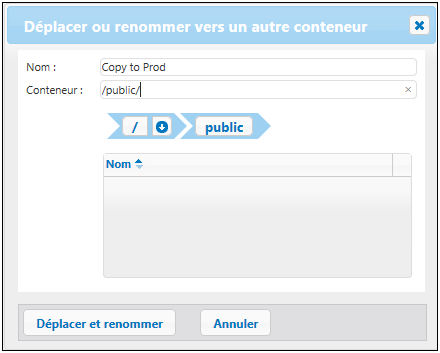
3.Saisir le nom du conteneur dans le champ Nom, puis cliquer sur Renommer.
Pour déplacer un conteneur :
1.Cliquer sur Configuration, puis naviguer vers le conteneur que vous souhaitez déplacer.
2.Cliquer sur sur la touche Déplacer ou renommer objets sélectionnés située dans la partie inférieure gauche de la page.
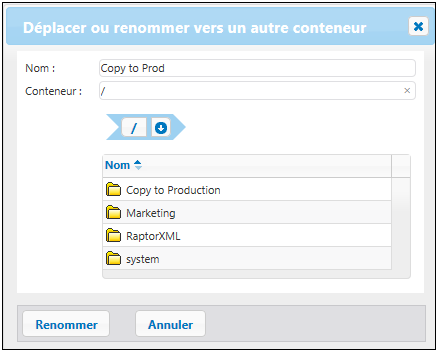
3.Choisir la destination du conteneur en suivant une des étapes suivantes :
oSaisir le chemin dans le champ de saisie Container.
oUtiliser les contrôles de navigation interactive pour atteindre le conteneur de destination.
4.En option, définir le nouveau nom du conteneur en le saisissant dans le champ Name.
5.Cliquer sur Déplacer.
Pour déplacer plusieurs conteneurs :
•Cliquer sur les cases à cocher adjacentes, puis suivre la même logique que pour déplacer un conteneur unique.
Pour sélectionner ou désélectionner tous les objets dans le conteneur :
•Cliquer sur la case supérieure.